iPhone stürzt ab und startet immer wieder neu nach dem Upgrade auf iOS 17.5? Was zu tun
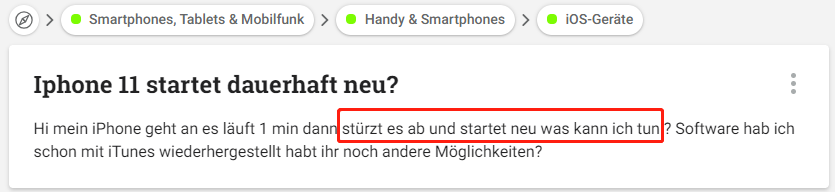
Ihr iPhone stürzt plötzlich ab und beginnt sich immer wieder neu zu starten, als wäre es im Endlosschleifen-Modus gefangen? Sie sind nicht allein! Viele Menschen haben berichtet, dass sie auf das gleiche Problem gestoßen sind. Das Phänomen, bei dem sich iPhones scheinbar willkürlich ausschalten und immer wieder neu starten, kann nicht nur frustrierend, sondern auch beunruhigend sein. Doch bevor Sie in Panik geraten, tauchen Sie mit uns ein: In diesem Artikel werden wir die häufigsten Gründe für dieses Problem erkunden, von Softwarefehlern bis hin zu Hardwaredefekten, und Ihnen effektive Lösungsansätze präsentieren, um Ihr iPhone wieder in einen stabilen Zustand zu bringen. Entdecken Sie, warum Ihr iPhone abstürzt und immer wieder neu startet und wie Sie diesem unerwünschten Neustartzyklus ein Ende setzen können!
- Teil 1. Warum stürzt mein iPhone ab und startet immer wieder neu?
- Teil 2. 4 Tipps: Lösen Sie das Problem, dass iPhone stürzt ab und startet immer wieder neu
- Methode 1: Entfernen Sie die SIM-Karte
- Methode 2: Aktualisieren Sie die Software auf die neueste Version
- Methode 3: iPhone zurücksetzen
- Methode 4: Neustart des iPhone erzwingen
- Teil 3. 3 professionelle Lösungen
- Methode 1: Die schnelle und sichere Lösung für das iPhone wird immer wieder neu gestartet[Ohne Datenverlust]
- Methode 2: iPhone im DFU Modus mit iTunes wiederherstellen [Datenverlust]
- Methode 3: Kontakt Apple Support
- Fazit
Teil 1: Warum stürzt mein iPhone ab und startet immer wieder neu?
- Die Batterie ist alt oder beschädigt
- Die iPhone-Hardware ist defekt
- Fehler beim iOS-Systemupdate
- Einige Anwendungen sind nicht mit dem System kompatibel
- Das iPhone schaltet sich nach dem Jailbreak immer wieder ab
- Das iPhone startet ständig neu, weil der Speicher voll ist
Teil 2: 4 Tipps: Lösen Sie das Problem, dass iPhone stürzt ab und startet immer wieder neu
Methode 1: Entfernen Sie die SIM-Karte
Das Entfernen der SIM-Karte aus dem Gerät kann den Einschaltvorgang des iPhones unterbrechen. Wenn ein iPhone Probleme mit der Verbindung zu einem Netzwerk hat, kann es manchmal zu einem seltsamen, unendlichen Neustart kommen. Um dieses Problem zu beheben, entfernen Sie die SIM-Karte aus dem Kartensteckplatz des Telefons. Nachdem Sie eine Weile gewartet haben, setzen Sie die Karte erneut ein und starten Sie das iPhone neu, um zu prüfen, ob das Problem des ständigen Neustarts des iPhones behoben ist.
Wenn es immer noch nicht funktioniert, müssen Sie Ihr iPhone mit iTunes wiederherstellen oder die SIM-Karte zu Ihrem Mobilfunkanbieter bringen, um sie ersetzen zu lassen.

Methode 2: Aktualisieren Sie die Software auf die neueste Version
Durch ein Update auf eine neue iOS-Version werden in der Regel Fehler der vorherigen iOS-Version behoben. Daher können Sie versuchen, Ihr iPhone auf die neueste iOS-Version zu aktualisieren, um das Problem, dass iPhone abstürzt und immer wieder neustartet, zu lösen. Befolgen Sie einfach diese Schritte:
Schritt 1: Öffnen Sie die Einstellungen-App.
Schritt 2: Wählen Sie die Option „Allgemein“ > Klicken Sie auf „Software-Update“ > „Herunterladen und installieren“

Methode 3: iPhone zurücksetzen
Dies ist eine gängige Methode, um den automatischen Neustart des iPhone zu beheben. Manchmal können falsche Einstellungen dazu führen, dass Ihr iPhone ohne ersichtlichen Grund neu startet. Das Problem wird gelöst, indem Sie Ihr iPhone zurücksetzen und alle Inhalte und Einstellungen löschen.
Es ist jedoch wichtig zu beachten, dass diese Methode für Situationen geeignet ist, in denen das iPhone gelegentlich oder plötzlich neu startet. Diese Methode funktioniert nicht, wenn Sie in einer Schleife stecken bleiben, in der Ihr iPhone ständig neu startet.
Schritte: Öffnen Sie Einstellungen > Allgemein > Zurücksetzen und wählen Sie Alle Einstellungen zurücksetzen.
Nach Eingabe des Passworts für die Bildschirmsperre löscht das iPhone alle Einstellungen, wartet auf den Neustart und setzt das Telefon dann entsprechend den Nutzungsgewohnheiten zurück.
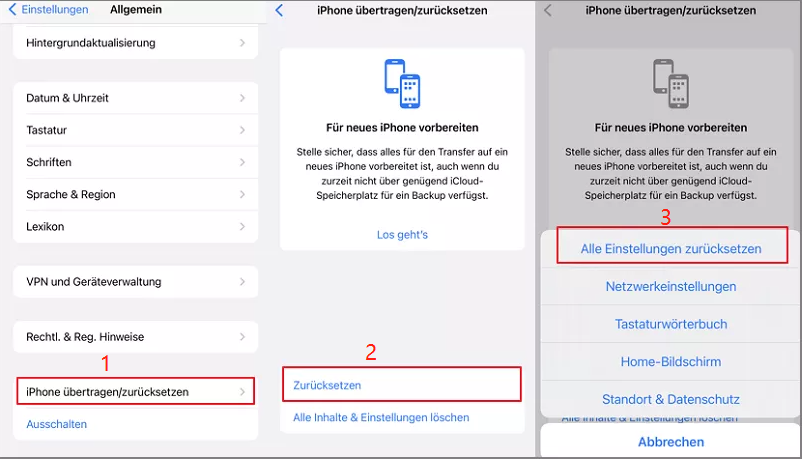
Methode 4: Neustart des iPhone erzwingen
Ein erzwungener Neustart ist bei vielen Problemen eine sehr wirksame Lösung. Sie können diese Methode ausprobieren, um zu sehen, ob das Problem mit dem plötzlichen Neustart des iPhone weiterhin besteht.
- Für iPhone 8 und neuer: Drücken und schnell loslassen die Lauter-Taste, drücken und schnell loslassen die Leiser-Taste, dann die Seitentaste gedrückt halten, bis das Apple-Logo erscheint.
- Für iPhone 7/7 Plus: Halten Sie sowohl die Leiser-Taste als auch die Ein-/Aus-Taste gedrückt, bis das Apple-Logo erscheint.
- Für iPhone 6s und früher: Halten Sie sowohl die Ein-/Aus-Taste als auch die Home-Taste gedrückt, bis das Apple-Logo erscheint.

Teil 3: 3 professionelle Lösungen
Methode 1: Die schnelle und sichere Lösung für das iPhone wird immer wieder neu gestartet[Ohne Datenverlust]
Wenn diese Routinemaßnahmen das Problem nicht lösen, sollten Sie professionelle Reparaturwerkzeuge verwenden. Tenorshare ReiBoot handelt sich um eine iOS-Systemreparatursoftware, die über 150 iOS-Systemprobleme beheben kann.Auch das in diesem Artikel behandelte Problem: Das iPhone stürzt ab und startet immer wieder neu, lässt sich damit ebenfalls leicht beheben
-
Starten Sie Tenorshare ReiBoot und verbinden Sie Ihr iPhone mit dem Computer über das passende Kabel. Klicken Sie auf die Schaltfläche "Start Repair".

-
Klicken Sie auf "Standard Repair (Daten behalten)", um den Reparaturprozess zu starten.

-
Tappen Sie auf "Download", um das für den Reparaturprozess benötigte Firmware-Paket herunterzuladen.

-
Tappen Sie auf "Start Standard Repair".

-
Warten Sie auf den Reparaturprozess; lassen Sie ihn ohne Unterbrechung abschließen. Sobald er abgeschlossen ist, wird eine Meldung "Fertig" angezeigt, und Ihr iPhone startet automatisch neu.

Methode 2: iPhone im DFU Modus mit iTunes wiederherstellen [Datenverlust]
DFU (Device Firmware Update) Modus ist ein Mittel, um Ihr iPhone mit iTunes zu verbinden, ohne dass iTunes automatisch die neueste Version von iOS darauf geladen wird. Abweichend vom Wiederherstellungsmodus, wo iTunes Ihr iPhone auf seine ursprünglichen Werkseinstellungen mit dem neuesten iOS und der Firmware wiederherstellt, sodass iPhone startet immer neu. Wie kann man in den DFU-Modus versetzen?
Schritt 1: Öffnen Sie iTunes auf Ihrem Computer.Verbinden Sie Ihr iPhone mit Ihrem Computer.
Schritt 2: Versetzen Sie in den DFU Modus:Schalten Sie zuerst das iPhone aus, indem Sie die Taste "Home" und "Power" für 3 Sekunden drücken und auf "Start" klicken. Dann drücken Sie "Home" und "Power" Taste, bis der Bildschirm schwarz wird. Schließlich lassen Sie "Power" Taste los und drücken Sie "Home" Taste für weitere 10 Sekunden.
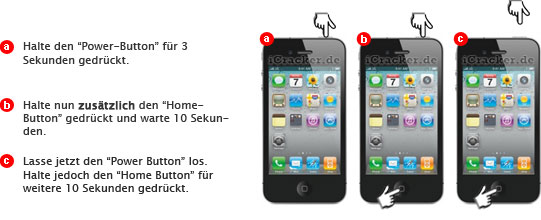
Schritt 3: An diesem Punkt wird Folgendes angezeigt: „iTunes hat ein iPhone im Wiederherstellungsmodus erkannt. Sie müssen dieses iPhone wiederherstellen, bevor Sie iTunes verwenden.“ Klicken Sie auf „OK“.
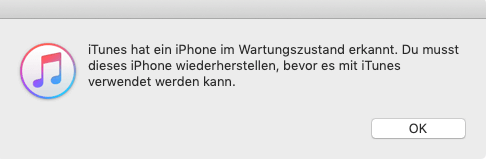
Schritt 4: iTunes fordert Sie dann auf, das Zurücksetzen Ihres iPhones auf die Werkseinstellungen zu bestätigen. Klicken Sie bitte auf „Wiederherstellen“.
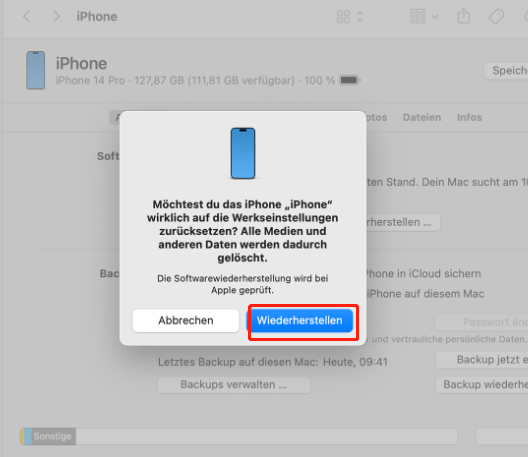
Schritt 5: Warten Sie, bis iTunes das iPhone wiederhergestellt hat. Bei diesem Vorgang werden alle Daten auf dem iPhone gelöscht und das iPhone startet immer wieder neu.
Schritt 6: Das iPhone wird automatisch neu gestartet und öffnet die Einstellungsoberfläche. Nachdem Sie die Schritt-für-Schritt-Anleitung zum Einrichten Ihres iPhones befolgt haben, prüfen Sie, ob das Problem mit dem ständigen Neustart des iPhones behoben wurde.
Methode 3: Kontakt Apple Support
Wenn keine der oben genannten Methoden das Problem lösen kann, können Sie sich an das Apple Support Center wenden, um einen Termin zu vereinbaren, oder Sie können sich direkt an das Offline-Reparaturcenter wenden, um das Problem, dass das iPhone abstürzt und ständig von selbst neu startet, schnell zu lösen. Es wird empfohlen, die Daten Ihres iPhones zu sichern, bevor Sie es zur Reparatur einsenden.
Fazit
Tatsächlich ist das Absturz und immer wieder Neustarten des iPhone ein häufiges iPhone-Problem im Leben, und es ist notwendig, die Lösung zu kennen. Dieser Artikel stellt Ihnen die Ursachen dieses Problems und die umfassendste Lösung vor. Wir empfehlen Ihnen, Tenorshare ReibootK herunterzuladen und zu installieren, das Ihnen bei der Lösung aller auftretenden iPhone-Systemprobleme helfen kann.














